Face ID merupakan salah satu fitur keamanan yang sangat berguna pada iPhone modern. Namun, terkadang pengguna mengalami masalah di mana Face ID mereka tidak berfungsi dengan baik. Meskipun frustrasi, masalah ini seringkali dapat diatasi dengan beberapa langkah sederhana. Dalam artikel ini, kita akan membahas langkah-langkah ampuh untuk memperbaiki Face ID iPhone yang mengalami error.
Mengapa Face ID iPhone Mengalami Error?
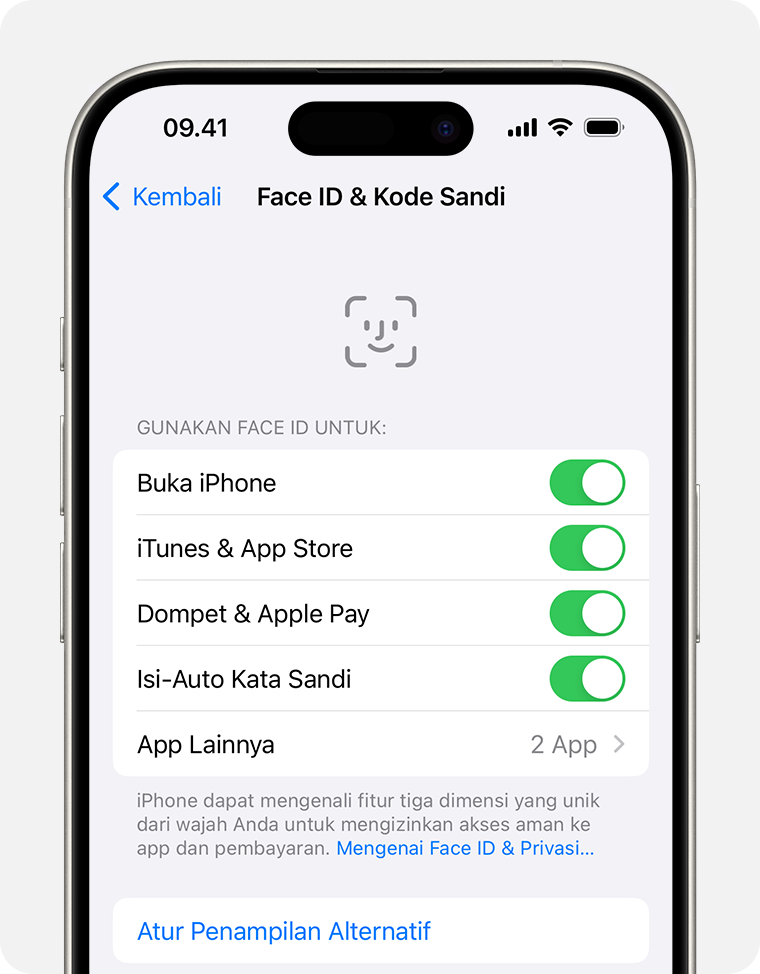
Sebelum kita masuk ke langkah-langkah perbaikan, penting untuk memahami beberapa alasan umum mengapa Face ID iPhone bisa mengalami masalah:
- Kotoran atau Debu: Kadang-kadang, debu atau kotoran dapat menghalangi sensor TrueDepth yang digunakan oleh Face ID.
- Perubahan Fisik pada Wajah: Jika terjadi perubahan signifikan pada wajah pengguna, seperti tumbuhnya jenggot atau pergantian kacamata, Face ID mungkin perlu diperbarui.
- Kerusakan Perangkat: Terkadang, masalah Face ID disebabkan oleh kerusakan perangkat keras atau perangkat lunak yang lebih dalam.
Langkah-langkah Perbaikan Face ID iPhone yang Error
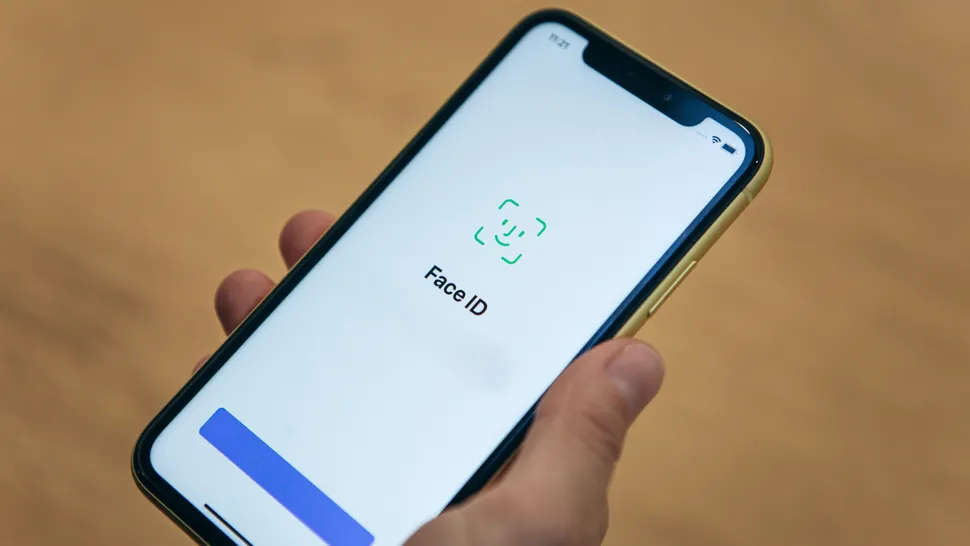
Berikut ini langkah-langkah yang dapat Anda ikuti untuk memperbaiki Face ID iPhone yang mengalami error:
- Bersihkan Layar dan Sensor:
- Langkah pertama yang perlu dilakukan adalah membersihkan layar iPhone Anda dengan lembut menggunakan kain mikrofiber yang bersih.
- Selanjutnya, periksa bagian depan iPhone Anda untuk memastikan tidak ada kotoran atau debu yang menutupi area sensor TrueDepth.
- Hapus dan Atur Ulang Face ID:
- Buka aplikasi “Pengaturan” di iPhone Anda dan masuk ke menu “Face ID & Kode Akses”.
- Pilih opsi “Hapus Face ID” dan konfirmasikan tindakan ini.
- Setelah itu, Anda dapat menambahkan kembali wajah Anda untuk Face ID dengan memilih “Atur Ulang Face ID” dan mengikuti petunjuk yang diberikan.
- Perbarui Perangkat Lunak:
- Pastikan bahwa iPhone Anda menjalankan versi perangkat lunak terbaru.
- Buka aplikasi “Pengaturan”, pilih “Umum”, dan kemudian pilih “Pembaruan Perangkat Lunak”. Jika ada pembaruan yang tersedia, unduh dan pasang.
- Periksa Pengaturan Privasi:
- Beberapa pengaturan privasi, seperti “Pengunci Layar” atau “Pengenalan Wajah & Kode Akses” mungkin memengaruhi kinerja Face ID.
- Pastikan pengaturan privasi yang relevan telah diatur dengan benar dengan mengunjungi menu “Pengaturan” di iPhone Anda.
- Hubungi Dukungan Apple:
- Jika masalah Face ID masih belum teratasi setelah mencoba langkah-langkah di atas, langkah terbaik berikutnya adalah menghubungi Dukungan Apple.
- Mereka akan dapat memberikan bantuan lebih lanjut atau mengatur perbaikan untuk iPhone Anda jika diperlukan.
Kesimpulan
Face ID adalah fitur yang sangat berguna pada iPhone, tetapi terkadang dapat mengalami masalah yang mengganggu. Dengan mengikuti langkah-langkah perbaikan yang disebutkan di atas, Anda dapat memperbaiki Face ID iPhone yang mengalami error dengan cepat dan efektif. Jika masalah terus berlanjut, jangan ragu untuk mencari bantuan tambahan dari Dukungan Apple untuk mendapatkan solusi yang tepat. Semoga artikel ini membantu Anda mengatasi masalah Face ID dengan lancar!


